
editor php Baicao membawakan anda analisis terperinci tentang penyelesaian kepada ranap Win10 Task Manager. Pengurus Tugas Win10 ialah alat yang sangat berguna, tetapi kadangkala ia mungkin ranap semasa digunakan. Masalah ini boleh mengakibatkan ketidakupayaan untuk melihat dan mengurus proses dan prestasi sistem yang berjalan dengan betul, menyebabkan kesulitan kepada pengguna. Dalam artikel ini, kami akan menyelidiki sebab Win10 Task Manager ranap dan menyediakan satu siri penyelesaian untuk membantu pengguna menyelesaikan masalah ini dan memastikan operasi normal Pengurus Tugas.
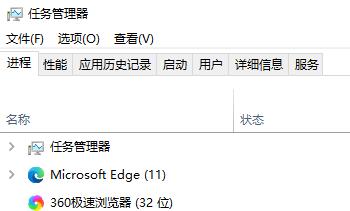
Win10 Task Manager crash solution
1 Mula-mula, tekan dan tahan kekunci "Win" + "R" pada papan kekunci untuk membuka Run, masukkan "regedit" dan tekan kekunci Enter.
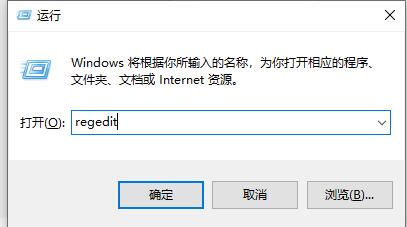
2. Kembangkan folder untuk mencari lokasi "HKEY_CURRENT_USERSoftwareMicrosoftWindowsCurrentVersionPolicies". Seperti yang ditunjukkan dalam gambar.
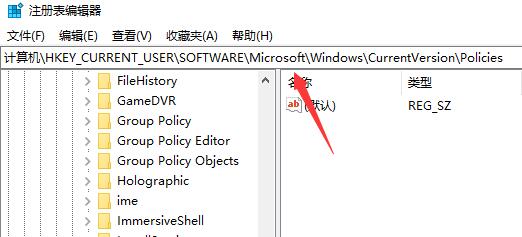
3. Di bawah subkunci "Dasar", klik kanan dan pilih "Baharu" - "Item" atau klik pada ruang kosong di sebelah kanan untuk mencipta "item" baharu dan namakannya sebagai "sistem".
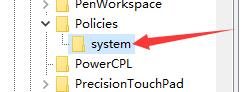
4. Selepas memilih item "Sistem", klik kanan ruang kosong di sebelah kanan, "Baru" - "Nilai Rentetan".
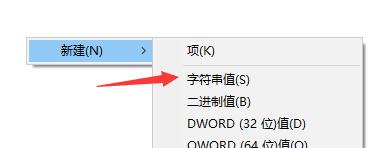
5 Namakan nilai rentetan baharu "DisableTaskMgr", klik kanan "Ubah suai", dan tetapkan data berangkanya kepada "0".
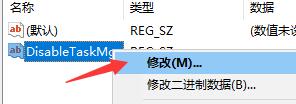
6. Selepas selesai, semak sahaja sama ada pengurusan tugas boleh dibuka.
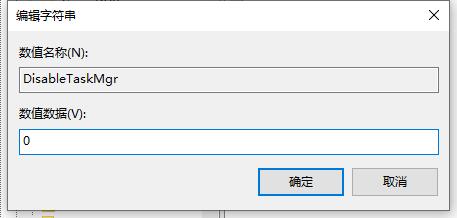
Atas ialah kandungan terperinci Bagaimana untuk menyelesaikan ranap pengurus tugas Win10? Penjelasan terperinci tentang ranap Windows 10 Task Manager. Untuk maklumat lanjut, sila ikut artikel berkaitan lain di laman web China PHP!
 suis bluetooth win10 tiada
suis bluetooth win10 tiada
 Mengapakah semua ikon di penjuru kanan sebelah bawah win10 muncul?
Mengapakah semua ikon di penjuru kanan sebelah bawah win10 muncul?
 Perbezaan antara tidur win10 dan hibernasi
Perbezaan antara tidur win10 dan hibernasi
 Win10 menjeda kemas kini
Win10 menjeda kemas kini
 Perkara yang perlu dilakukan jika suis Bluetooth tiada dalam Windows 10
Perkara yang perlu dilakukan jika suis Bluetooth tiada dalam Windows 10
 win10 menyambung ke pencetak kongsi
win10 menyambung ke pencetak kongsi
 Bersihkan sampah dalam win10
Bersihkan sampah dalam win10
 Bagaimana untuk berkongsi pencetak dalam win10
Bagaimana untuk berkongsi pencetak dalam win10




